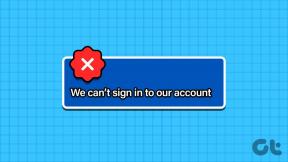أفضل 7 طرق مفيدة لإصلاح بطء Gmail
منوعات / / March 19, 2022
على مر السنين ، تمكن Gmail من رفع مستوى تجربة المستخدم من خلال دمج ميزات مثل الجدول الزمني للإرسال ، الوضع السري، وضع غير متصل بالشبكة ، إلخ. كما هي مفيدة ، من المعروف أيضًا أن هذه الميزات تطغى على Gmail في بعض الأحيان وتبطئه إلى حد كبير.

على الرغم من أنك قد تعتمد على Gmail لعرض رسائل البريد الإلكتروني المهمة والرد عليها طوال اليوم ، فقد يكون الأمر مزعجًا عندما يستغرق Gmail وقتًا طويلاً في تحميلها. وبالتالي ، لمساعدتك ، قمنا بتجميع قائمة بالحلول التي ستساعدك على إصلاح بطء Gmail. لذا ، دون إضاعة المزيد من الوقت ، فلنبدأ.
1. تحقق من وجود مشكلات في المتصفح
إذا استغرق Gmail وقتًا أطول من المعتاد لتحميل رسائلك ، فيمكنك البدء باستبعاد أية مشكلات تتعلق بالمتصفح أولاً. بالنسبة للمبتدئين ، يعمل Gmail بشكل أفضل عند استخدامه على ملف متصفح مدعوم. يعد Chrome مرشحًا مثاليًا هنا.
علاوة على ذلك ، يمكنك محاولة مسح ذاكرة التخزين المؤقت للمتصفح وتحديثه إلى أحدث إصدار. إذا كان متصفحك بطيئًا في تحميل جميع مواقع الويب ، ففكر في الاطلاع على أدلةنا المخصصة للإصلاح كروم بطيء, حافة، و سفاري.
2. تقليل عدد رسائل البريد الإلكتروني لكل صفحة
بشكل افتراضي ، يعرض Gmail 50 رسالة بريد إلكتروني لكل صفحة. ولكن يمكنك تهيئته لتحميل عدد أقل من رسائل البريد الإلكتروني في كل صفحة لتسريع الأمور. تابع القراءة لمعرفة كيفية القيام بذلك.
الخطوة 1: افتح Gmail في متصفح الويب الخاص بك.
الخطوة 2: انقر فوق رمز الترس في الزاوية اليمنى العليا وحدد عرض جميع الإعدادات.
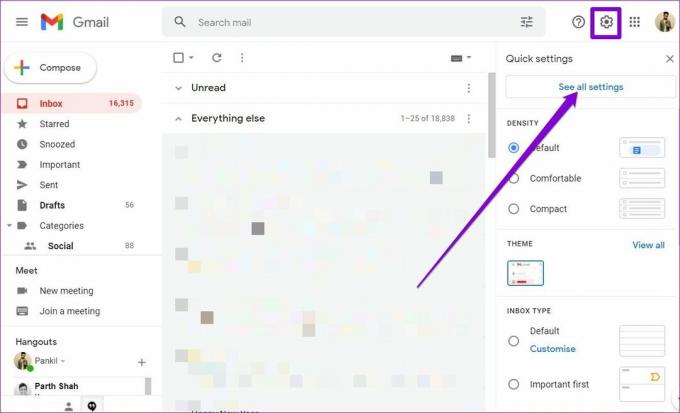
الخطوه 3: ضمن عام ، استخدم القائمة المنسدلة بجوار الحد الأقصى لحجم الصفحة لتقليل عدد رسائل البريد الإلكتروني لكل صفحة.

الخطوة الرابعة: قم بالتمرير لأسفل للنقر فوق حفظ التغييرات.

3. استخدام عدد أقل من الفلاتر والتسميات
إذا كنت تستخدم عددًا كبيرًا جدًا من الفلاتر و تسميات في Gmail لتنظيم رسائلك المهمة والعثور عليها بسرعة ، فسيتم تحميل Gmail بشكل أبطأ من المعتاد. بينما يسمح لك Gmail باستخدام ما يصل إلى 500 تصنيف و 500 مرشح ، يجب عليك استخدام عدد أقل منها لتجنب أي تباطؤ.
4. تقليل عدد علامات التبويب
يستخدم Gmail التعلم الآلي لفصل البريد الوارد إلى خمس فئات تظهر كعلامات تبويب. تتضمن هذه الفئات الأساسية والاجتماعية والترقيات والتحديثات والمنتديات. يمكنك إلغاء تحديد علامات التبويب التي لا تستخدمها لتسريع Gmail بشكل أكبر. إليك الطريقة.
الخطوة 1: انقر فوق رمز الترس أعلى اليمين لتحديد عرض جميع الإعدادات.
الخطوة 2: انتقل إلى علامة التبويب البريد الوارد. قم بإلغاء تحديد الفئات التي لا تستخدمها واضغط على حفظ التغييرات في الجزء السفلي.

5. تعطيل ميزة الدردشة
تعد Google Chat واحدة من تلك الميزات نصف المخبوزة في Gmail والتي بالكاد تكون مفيدة. يستخدم المزيد من الموارد ، ويبطئ Gmail أثناء التحميل. لحسن الحظ ، فإن تعطيله واضح تمامًا. هيريس كيفية القيام بذلك.
الخطوة 1: افتح Gmail في متصفح الويب الخاص بك. انقر فوق رمز الترس لتحديد عرض جميع الإعدادات.
الخطوة 2: قم بالتبديل إلى علامة التبويب الدردشة و Meet وإيقاف Google Chat. ثم اضغط على حفظ التغييرات.

6. تجنب استخدام الكثير من الامتدادات
إذا كنت تستفيد من أي ملحقات من جهات خارجية لمنع الإعلانات أو تتبع رسائل البريد الإلكتروني أو تحسين تجربة Gmail بأي طريقة أخرى ، فقد يكون هذا هو السبب وراء بطء Gmail. ومن ثم ، فمن الأفضل تجنب ازدحام Gmail الخاص بك مع الكثير من الإضافات.
حاول تعطيل ملحقات المتصفح لـ Gmail ومعرفة ما إذا كان ذلك يقلل من أوقات التحميل في Gmail.

7. استخدم وضع عدم الاتصال في Gmail
وضع عدم الاتصال في Gmail هي ميزة مفيدة تتيح لك عرض الرسائل وحذفها والرد عليها بدون اتصال إنترنت نشط. لذلك ، إذا كنت في منطقة لا يُعتمد فيها على اتصال الإنترنت ، فيمكن أن يساعدك وضع عدم الاتصال في Gmail في الوصول إلى البريد الوارد بسرعة. على الرغم من أنه متاح فقط على Google Chrome في الوقت الحالي.
لاستخدام وضع عدم الاتصال في Gmail ، ستحتاج إلى تمكينه أولاً. لذلك ، افتح الإعدادات في Gmail ، وتوجه إلى علامة التبويب بلا اتصال ، وحدد المربع الذي يقرأ تمكين البريد في وضع عدم الاتصال.

سيتم تحديث صندوق الوارد والصادر في Gmail تلقائيًا بعد توصيل الكمبيوتر بالإنترنت.
وبالمثل ، إذا كان الإنترنت أو الكمبيوتر بطيئًا بشكل خاص ، فيمكنك أيضًا محاولة استخدام إصدار HTML من Gmail لجلب رسائل البريد الإلكتروني والرد عليها. نظرًا لأن إصدار HTML يحتوي فقط على ميزات أساسية ، فسيتم تحميل Gmail بشكل أسرع حتى مع وجود اتصال ضعيف بالإنترنت.

تسريع Gmail
بصرف النظر عما سبق ، يجب أيضًا تجنب إجراء عمليات مجمعة مثل حذف عدد كبير جدًا من الرسائل في وقت واحد أو إفراغ سلة المهملات. بالإضافة إلى ذلك ، يمكن أن يؤدي التمسك بالسمة الافتراضية واستخدام عدد أقل من الوظائف الإضافية إلى تسريع Gmail.
من المفترض أن تساعدك النصائح المذكورة أعلاه على التخلص من الفوضى وتسريع تجربتك في Gmail. كما هو الحال دائمًا ، إذا وجدت أي طريقة أخرى لتسريع Gmail ، فشاركها معنا في التعليقات أدناه.
آخر تحديث في 14 مارس 2022
قد تحتوي المقالة أعلاه على روابط تابعة تساعد في دعم Guiding Tech. ومع ذلك ، فإنه لا يؤثر على نزاهة التحرير لدينا. يظل المحتوى غير متحيز وأصيل.

كتب بواسطة
Pankil هو مهندس مدني من حيث المهنة بدأ رحلته ككاتب في EOTO.tech. انضم مؤخرًا إلى Guiding Tech ككاتب مستقل لتغطية الإرشادات والشرح وشراء الأدلة والنصائح والحيل لأنظمة Android و iOS و Windows والويب.